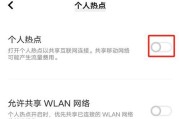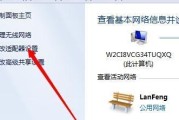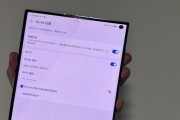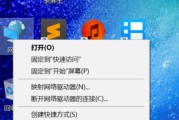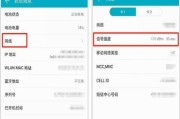在今天的数字化时代,无论是工作、学习还是娱乐,我们都离不开互联网。然而,有时候我们的电脑却突然无法连接网络,这给我们的生活带来了很多困扰。本文将为大家提供一些常见的解决办法,帮助您快速排除电脑无法连接网络的问题,恢复上网畅通。
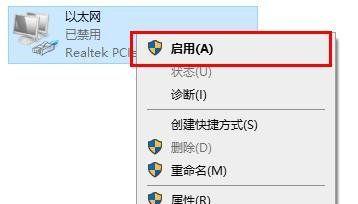
检查网络连接
-检查网线或Wi-Fi连接是否松动或断开。
-确保网络设备(路由器、调制解调器)正常工作。
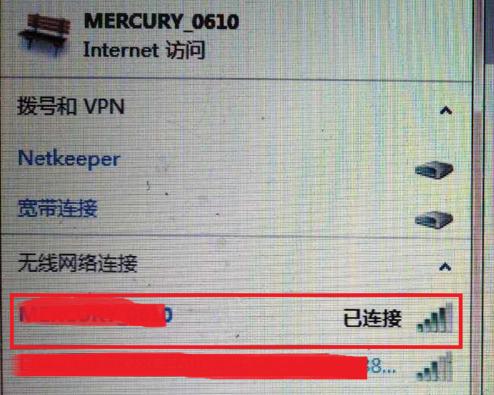
-重启网络设备并等待一段时间,尝试重新连接。
检查网络设置
-检查电脑是否启用了飞行模式,关闭飞行模式。
-检查电脑是否开启了无线局域网功能,确保它处于打开状态。

-检查IP地址和DNS服务器设置是否正确。
清除DNS缓存
-打开命令提示符窗口,输入“ipconfig/flushdns”命令并按下回车键。
-等待一段时间,然后尝试重新连接网络。
更新网络驱动程序
-打开设备管理器,找到网络适配器。
-右键单击网络适配器,并选择“更新驱动程序”。
-根据提示进行操作,更新网络驱动程序。
检查防火墙设置
-检查防火墙是否阻止了电脑与互联网的连接。
-关闭防火墙或调整防火墙设置,允许电脑访问互联网。
重置网络设置
-打开控制面板,选择“网络和共享中心”。
-点击“更改适配器设置”。
-右键单击网络适配器,选择“属性”,然后点击“重置”按钮。
扫描并清意软件
-运行安全软件进行全面扫描,查找并清除可能导致网络问题的恶意软件。
尝试使用其他浏览器
-如果只有某个浏览器无法访问网络,尝试使用其他浏览器进行测试。
-如果其他浏览器可以正常连接网络,可能是该浏览器的设置问题。
重置网络硬件
-重置路由器和调制解调器,按下重置按钮或拔插电源重新启动。
-等待一段时间,然后尝试重新连接网络。
联系网络服务提供商
-如果上述方法都无效,可能是网络服务提供商的问题。
-联系网络服务提供商,向他们报告问题并寻求进一步的帮助。
检查电脑硬件故障
-如果以上方法都无效,可能是电脑硬件故障导致无法连接网络。
-检查网卡、无线适配器等硬件是否正常工作,如有问题请联系专业维修人员。
检查电脑软件问题
-检查操作系统是否存在问题,尝试更新或重新安装操作系统。
-检查其他安装的软件是否干扰了网络连接,尝试关闭或卸载相关软件。
备份数据并重装系统
-如果问题仍未解决,可以考虑备份重要数据,并重装操作系统。
-这样可以确保电脑的网络设置和驱动程序回到初始状态,可能解决一些潜在的问题。
寻求专业帮助
-如果您对电脑或网络设置不熟悉,可以寻求专业人士的帮助。
-专业人员可以更准确地分析和解决问题。
-电脑无法连接网络是一个常见但令人头疼的问题。
-通过检查网络连接、设置、清除DNS缓存等方法,大部分问题可以得到解决。
-如果问题仍然存在,可以尝试更新网络驱动程序、重置网络设置等进一步操作。
-如果所有方法都无效,建议联系网络服务提供商或寻求专业帮助。
-最重要的是耐心和细心,通过排除法逐步找出并解决问题。
标签: #无法连接